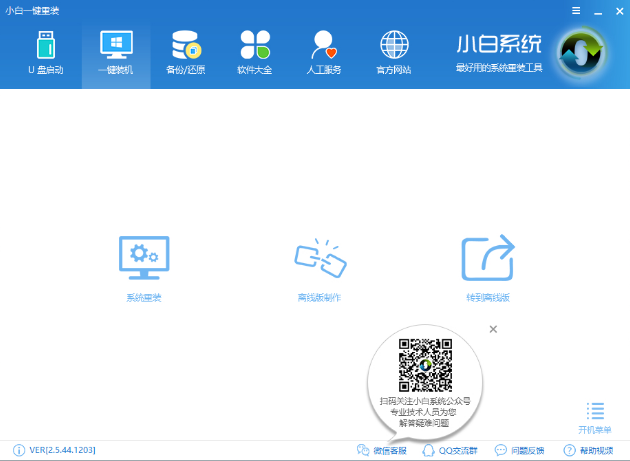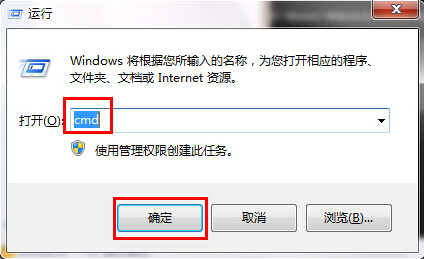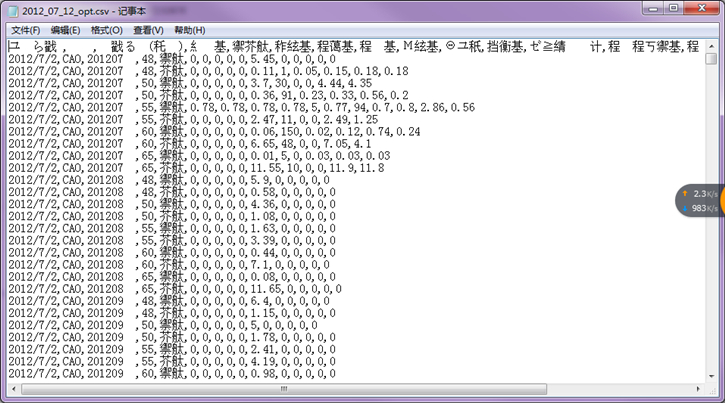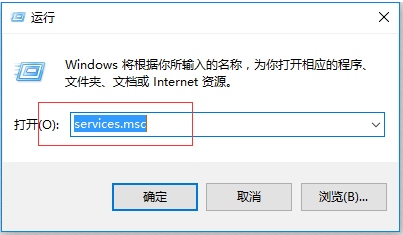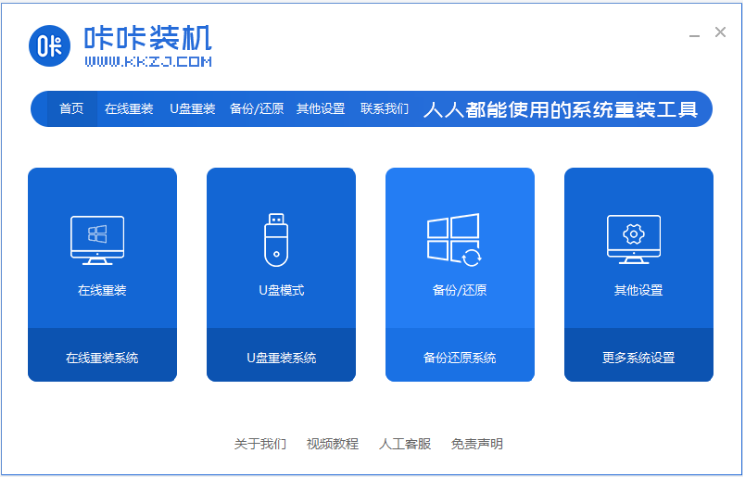- 编辑:飞飞系统
- 时间:2024-03-06
安装大师是一款功能强大的安装工具。集一键系统重装、系统备份还原、U盘PE制作安装功能于一体。傻瓜式操作,不懂电脑也能安装系统。如果您的计算机运行缓慢或卡住,请不要寻求帮助。使用安装大师,一键重装系统,简单轻松。很多朋友想要重装系统,但是不知道选择什么样的工具来重装系统。那么接下来给大家介绍的是使用安装大师U盘重装win10系统的详细教程。赶紧起来学习吧!

操作步骤:
1、制作一张USB启动盘,插入电脑,打开笔记本,出现启动画面时按BIOS启动快捷键。每个电脑型号的USB启动快捷键都不同。用户可以在安装大师中查看本地USB启动。磁盘启动快捷键。
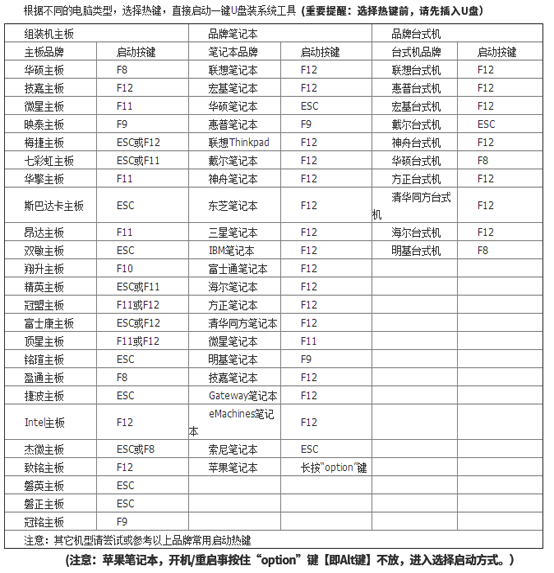
2.通过BIOS进入PE系统选项。根据计算机型号和位数,选择对应的PE系统进入。一般选择新机型和64位PE系统。
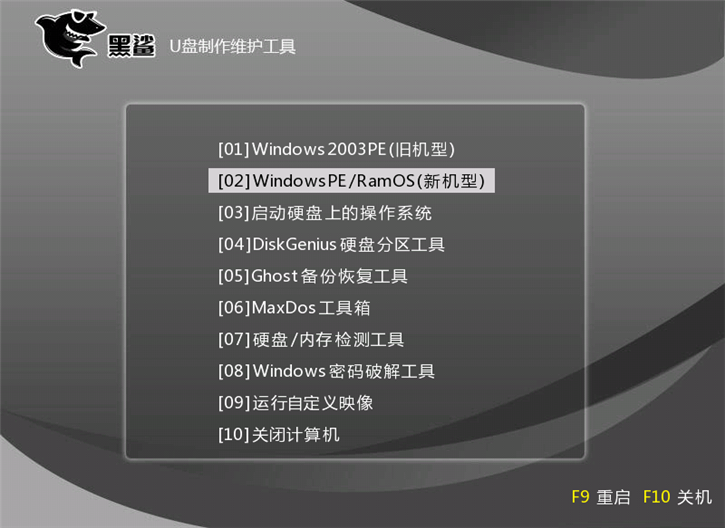
3、进入PE系统后,打开安装工具,选择U盘中的win10系统文件,选择需要安装的分区,点击“安装系统”,选择的系统文件就会安装到指定分区进行你。安装完成后,记得拔掉U盘,然后重新启动电脑。
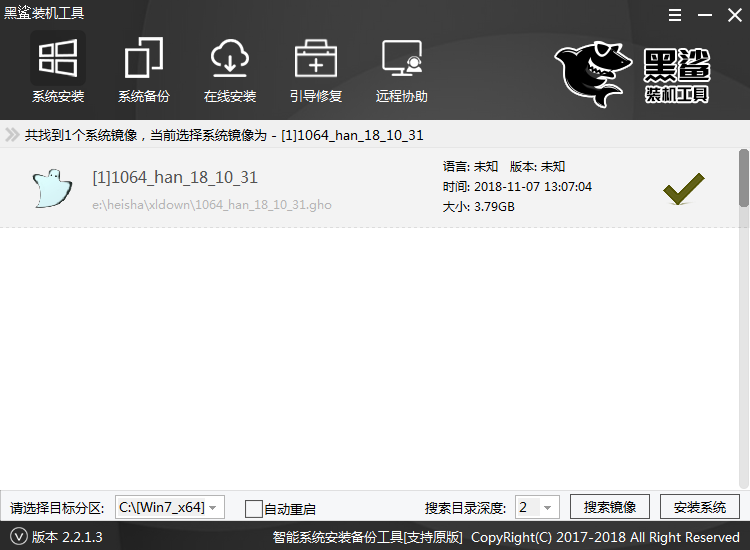
4、系统安装完成后,首次进入系统时需要部署系统并安装相应的驱动程序。这样您的计算机就不会因为缺少驱动程序而无法正常运行。
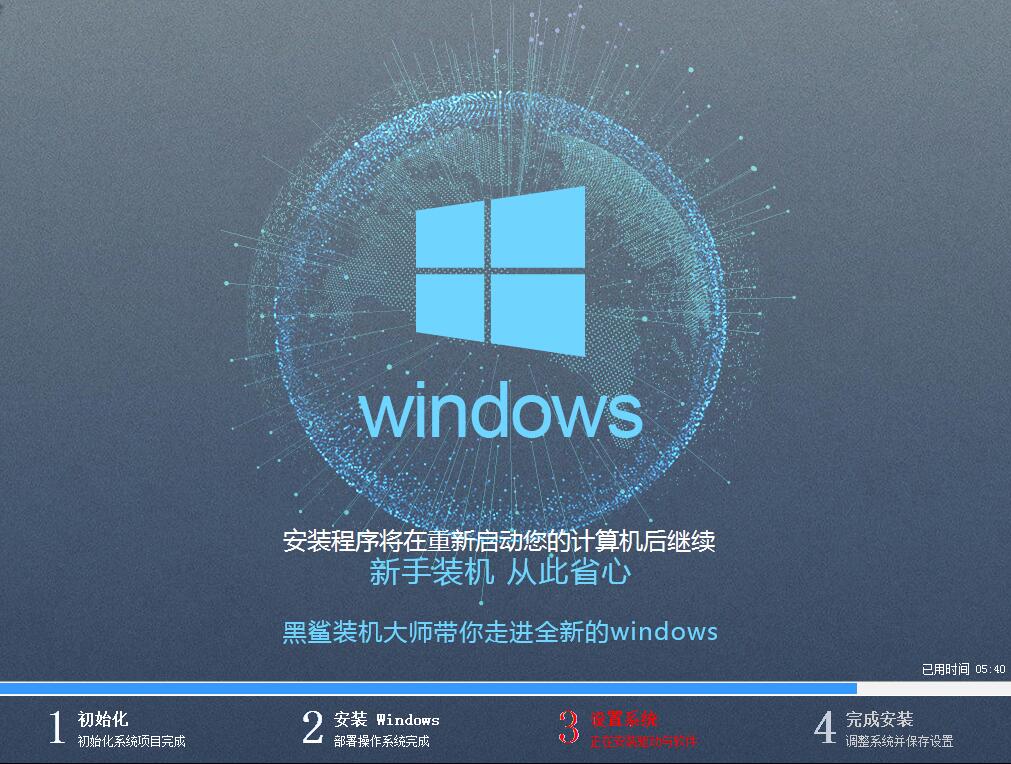
5、系统部署完成后,即可进入重装的win10系统。
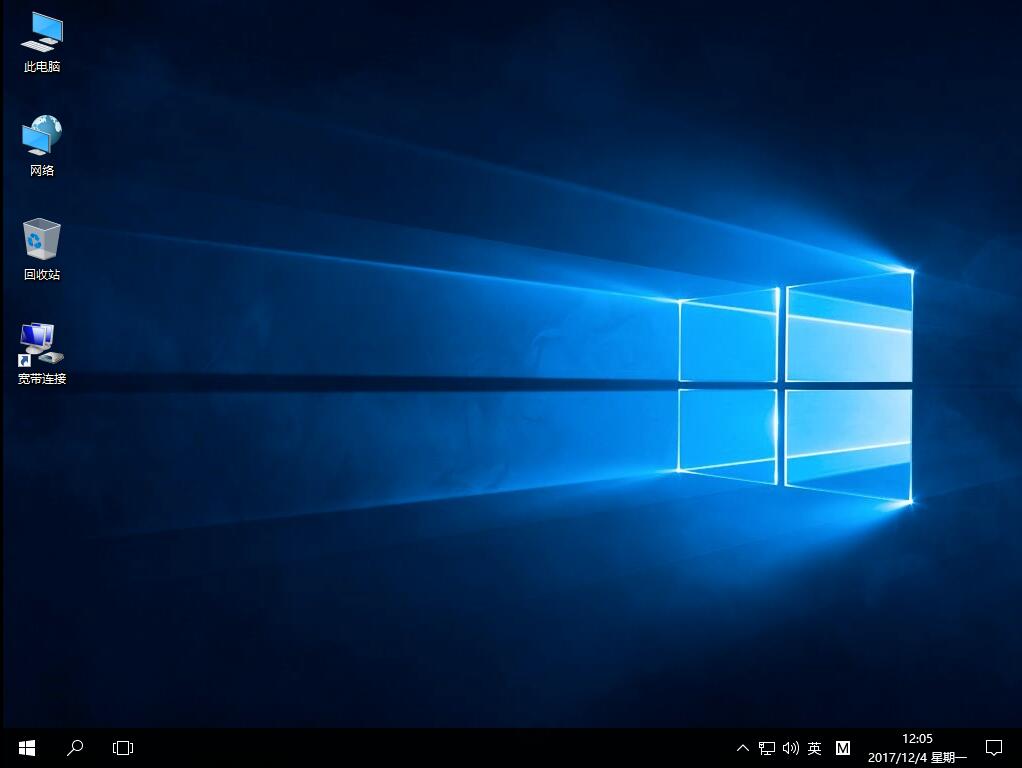
以上就是小编为大家带来的安装大师U盘重装win10系统的详细教程。大家都学会了吗?是不是特别容易上手呢?您只需要一个USB 闪存盘,只需几个简单的步骤即可轻松完成。整个过程万无一失。快速安装绝对是您明智的选择!